Life360 против. Семья360

Если вы ищете отличный семейный GPS-локатор, возможно, вы не определились между Life360 и Family360. Оба являются хорошо известными приложениями для отслеживания семьи с
Средство проверки драйверов - это инструмент Windows, специально разработанный для обнаружения ошибок драйверов устройств. Он специально используется для поиска драйверов, вызвавших ошибку Blue Screen of Death (BSOD). Использование средства проверки драйверов - лучший способ сузить причины сбоя BSOD.
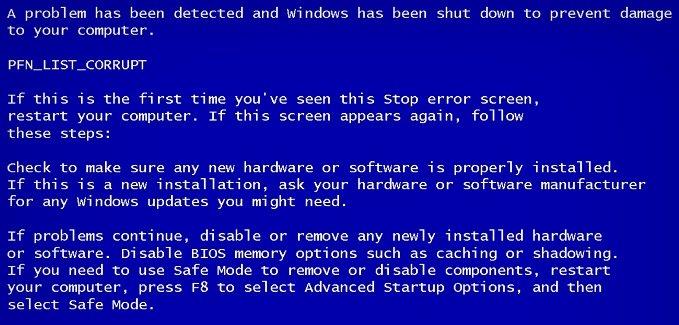
СОДЕРЖАНИЕ
Использование Driver Verifier для исправления ошибок синего экрана смерти (BSOD)
Средство проверки драйверов полезно только в том случае, если вы можете войти в свою Windows, как правило, не в безопасном режиме, потому что в безопасном режиме большинство драйверов по умолчанию не загружаются. Затем обязательно создайте точку восстановления системы.
ВАЖНО: Убедитесь, что вы отключили средство проверки драйверов из безопасного режима после завершения его использования. В безопасном режиме откройте cmd с правами администратора и введите команду « verifier / reset » (без кавычек), затем нажмите Enter, чтобы остановить проверку драйверов.
Прежде чем двигаться дальше, убедитесь, что минидампы включены. Ну, Minidump - это файл, в котором хранится важная информация о сбоях Windows. Другими словами, всякий раз, когда ваша система выходит из строя, события, приводящие к этому сбою, сохраняются в файле минидампа (DMP) . Этот файл имеет решающее значение для диагностики
вашей системы и может быть включен как:
а. Нажмите Windows Key + R, затем введите sysdm.cpl и нажмите Enter.

б. Выберите вкладку «Дополнительно» и нажмите «Параметры» в разделе «Запуск и восстановление».
c. Убедитесь, что флажок Автоматический перезапуск снят.
d. Теперь выберите Малый дамп памяти (256 КБ) под заголовком «Запись отладочной информации».
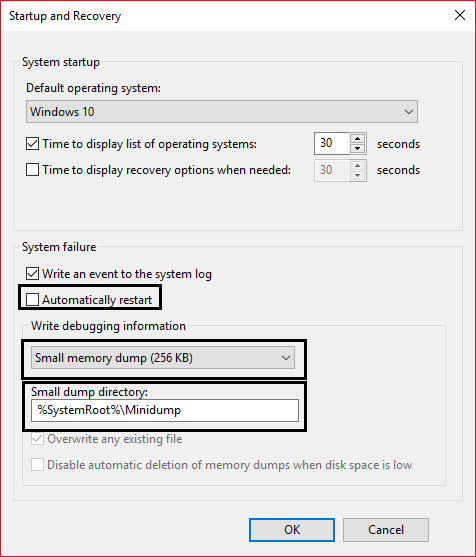
е. Если вы используете Windows 10, используйте автоматический дамп памяти.
f. Наконец, убедитесь, что каталог малого дампа указан как % systemroot% \ Minidump
грамм. Перезагрузите компьютер.
Использование Driver Verifier для исправления ошибок синего экрана смерти (BSOD):
1. Войдите в свою Windows и введите cmd в строку поиска.
2. Затем щелкните его правой кнопкой мыши и выберите « Запуск от имени администратора». «
3.Теперь введите следующую команду в cmd и нажмите Enter:
верификатор
4. Установите флажок « Создать пользовательские настройки» (для разработчиков кода) и нажмите « Далее».

5.Выберите все, кроме случайного моделирования нехватки ресурсов и проверки соответствия DDI .
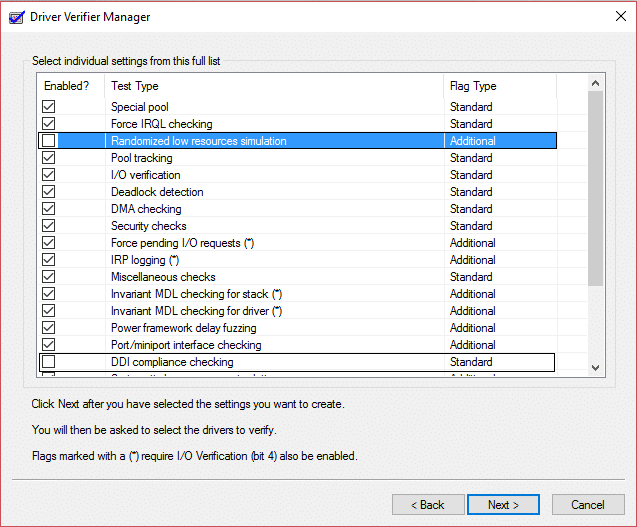
6. Затем установите флажок « Выбрать имена драйверов из списка » и нажмите «Далее».
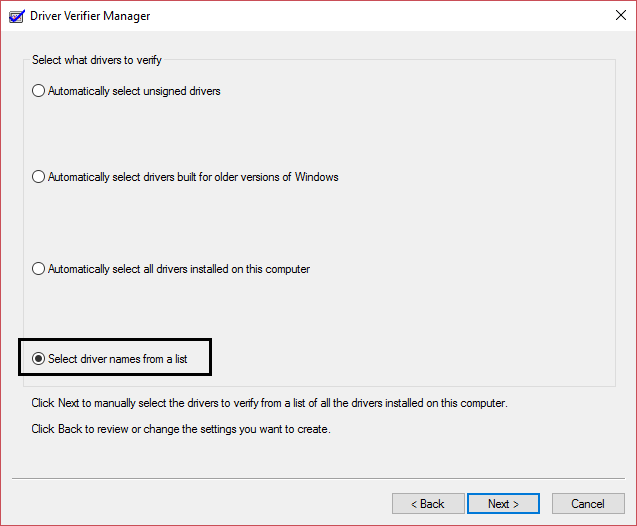
7. Выберите все драйверы, кроме тех, которые предоставляются Microsoft.
8. Наконец, нажмите Готово, чтобы запустить средство проверки драйверов.
9.Убедитесь, что программа проверки драйверов запущена, набрав следующую команду в admin cmd:
верификатор / параметры запроса
10. Если верификатор запущен, он вернет список драйверов.
11. Если средство проверки драйверов не запущено, снова запустите его, выполнив указанные выше действия.
12. Перезагрузите компьютер и продолжайте использовать систему в обычном режиме, пока она не выйдет из строя. Если сбой вызван чем-то конкретным, обязательно повторяйте это.
Примечание. Основная цель вышеуказанного шага состоит в том, что мы хотим, чтобы наша система аварийно завершила работу, поскольку средство проверки драйверов нагружает драйверы и предоставит полный отчет о сбое. Если ваша система не дает сбоев, позвольте программе проверки драйверов поработать 36 часов, прежде чем останавливать ее.
13. Наконец, когда вы закончите использовать средство проверки драйверов, загрузитесь в безопасном режиме. (Здесь можно включить расширенное старое меню загрузки).
14. Откройте cmd с правами администратора, введите верификатор / сброс и нажмите Enter.
15. Весь мотив вышеуказанных шагов заключается в том, что мы хотим знать, какой драйвер создает BSOD (синий экран смерти).
16. После того, как вы успешно зарегистрировали ошибку в файле дампа памяти (это происходит автоматически при сбое вашего ПК), просто загрузите и установите программу под названием BlueScreenView.
17.Load ваш Minidump или дамп памяти файлы из C: \ Windows \ Minidump или C: \ Windows (они идут на расширение .dmp ) в BlueScreenView.
18. Затем вы получите информацию о том, какой драйвер вызывает проблему, просто установите драйвер, и проблема будет решена.
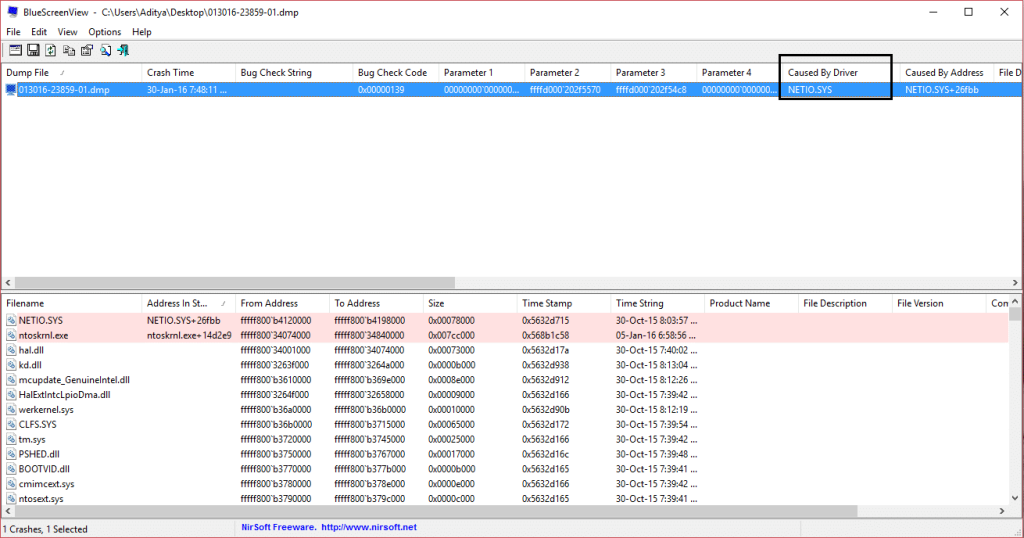
19.Если вы не знаете о конкретном драйвере, выполните поиск в Google, чтобы узнать о нем больше.
20. Перезагрузите компьютер, чтобы сохранить все изменения.
Ошибки, которые можно исправить с помощью Driver Verifier:
DRIVER_VERIFIER_DETECTED_VIOLATION (нарушение, обнаруженное программой проверки драйверов)
KERNEL_SECURITY_CHECK_FAILURE (ошибка проверки безопасности ядра)
DRIVER_VERIFIER_IOMANAGER_VIOLATION (нарушение диспетчера проверки драйверов)
DRIVER_CORRUPTED_EXPOOL (драйвер поврежден Expool)
DRIVER_POWER_STATE_FAILURE (сбой состояния питания драйвера)
KMODE_EXCEPTION_NOT_HANDLED (исключение KMODE не обработано, ошибка)
NTOSKRNL.exe Ошибка синего экрана смерти (BSOD)
Что ж, это конец руководства « Использование средства проверки драйверов для исправления ошибок синего экрана смерти (BSOD) », но если у вас все еще есть какие-либо вопросы по этой проблеме, не стесняйтесь задавать их в разделе комментариев.
Если вы ищете отличный семейный GPS-локатор, возможно, вы не определились между Life360 и Family360. Оба являются хорошо известными приложениями для отслеживания семьи с
Хотя вы можете редактировать свои видео онлайн с помощью веб-сайта CapCut, загрузка приложения на ваше устройство упрощает создание контента без использования
Если вы закончили работу и хотите расслабиться, просмотр фильма часто может быть ответом. Но что делать, если ты слишком устал, чтобы идти в кино и нет ничего хорошего
Добавление музыки придает индивидуальность и повышает качество ваших потоков OBS, обеспечивая более приятные впечатления для зрителей. И наличие музыки в
Цифровые произведения искусства в последние годы стали горячей темой для всех, кто хочет заработать на невзаимозаменяемых токенах (NFT). Вы можете принять участие в этом цифровом золоте
CapCut — это приложение, которое позволяет вам экспериментировать и создавать самые увлекательные видеоролики для TikTok. Одной из тенденций, связанных с CapCut, является возраст
По разным причинам Instagram может временно заблокировать вашу учетную запись, чтобы защитить пользователей и платформу и обеспечить максимальное удобство использования. Если вы получили
Если вы не можете отправить сообщение другу в Roblox, возможно, он по какой-то причине заблокировал вас. Но как именно работает эта функция и есть ли другие способы
Если вы ищете лучшие шрифты для использования на своих устройствах MIUI, Xiaomi сделает это очень просто. Все, что вам нужно сделать, это загрузить нужный шрифт и сохранить его.
В Telegram можно делать множество вещей, например использовать стикеры или присоединиться к одному из лучших каналов Telegram. Для дальнейшего расширения его функциональности,
Удаление сообщений на любой платформе иногда необходимо, чтобы освободить место, заново изобрести себя или устранить многолетний беспорядок. Раздор ничем не отличается; некоторый
Когда вы впервые создаете учетную запись WhatsApp, вы регистрируетесь, используя существующий номер телефона, который позволяет вам получить доступ к списку контактов вашего телефона. Однако не
Ведение заметок на iPad сделало бумагу и карандашные заметки устаревшими. Во-первых, вы можете делать заметки разными способами, используя Apple Notes или сторонние инструменты.
Сбор предметов коллекционирования в Steam может улучшить внешний вид вашего профиля и то, как другие видят вас в чате. Коллекционные карточки — это важный предмет коллекционирования, который может
Telegram предлагает большой каталог бесплатных стикеров, которые можно добавить в свою библиотеку. Наклейки поставляются в упаковках и выражают разные настроения и эмоции.
Стать водителем Lyft можно двумя способами. Сначала нужно зайти на онлайн-страницу Lyft «Подать заявку на работу водителем» и следовать инструкциям. Второй способ состоит в том, чтобы
Facebook Marketplace на сегодняшний день является одним из крупнейших интернет-магазинов подержанных товаров. Несмотря на то, что использование Marketplace имеет свои преимущества – например, создание
Будь то личный или бизнес-аккаунт, вам обязательно захочется увеличить свою аудиторию в Snapchat. Однако, возможно, это легче сказать, чем сделать,
Если вы купили новый телефон и установили Viber, но не знаете, как перенести все свои данные со старого телефона на новый, вы правы.
По мере того, как ваша библиотека Steam растет, пытаться перемещаться по всем вашим играм и модам становится утомительно, особенно потому, что настройки по умолчанию просто отображают полную информацию.


















